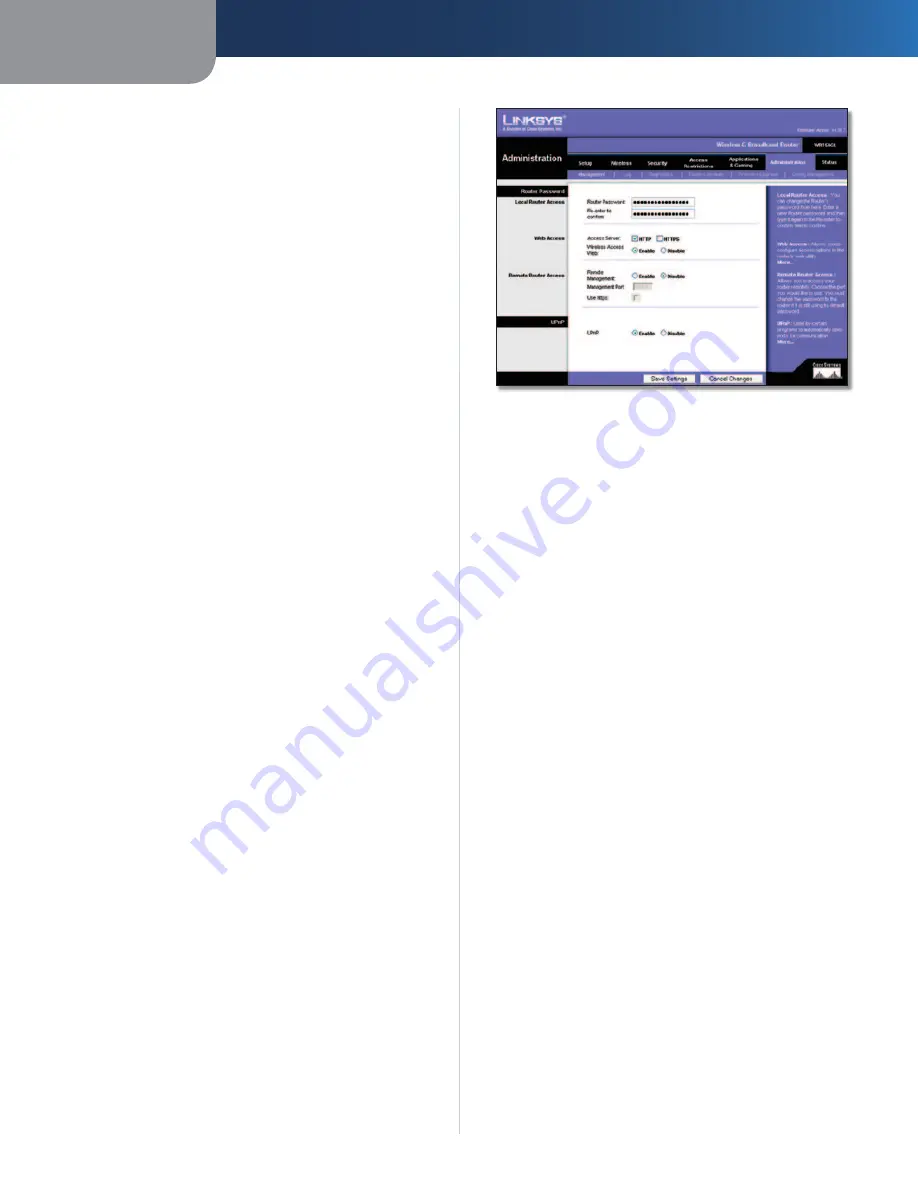
Capitolo 3
Configurazione avanzata
19
Router a banda larga Wireless-G
Priority
(Priorità) Selezionare
High
(Alta) o
Low
(Bassa) nella
colonna Priority (Priorità). Per impostazione predefinita alle
quattro porte del router viene assegnata una priorità bassa.
Flow Control
(Controllo di flusso) Se si desidera che il
router controlli la trasmissione dei dati tra i dispositivi di rete,
selezionare
Enabled
(Attivato). Per disattivare questa funzione,
selezionare
Disabled
(Disattivato). La QoS Ethernet Port
Priority (Priorità porta Ethernet) non richiede il supporto del
provider di servizi Internet poiché le porte LAN con priorità
1-4 si trovano nella rete. Questa funzione è disattivata per
impostazione predefinita.
Application Priority (Priorità applicazione)
La QoS Application Priority (Priorità applicazione) gestisce
le informazioni non appena vengono trasmesse e ricevute.
In base alle impostazioni della schermata
QoS
, questa funzione
assegna una priorità alta o bassa alle applicazioni specificate.
Optimize Gaming Applications
(Ottimizza giochi) Selezionare
questa opzione per assegnare automaticamente una priorità
più alta alle porte utilizzate da alcune comuni applicazioni
per giochi. Alcuni di questi giochi sono:
Counter-Strike
,
Half-
Life
,
Age of Empires
,
EverQuest
,
Quake2
/
Quake3
e
Diablo II
.
Questa opzione è deselezionata per impostazione predefinita.
Application Name
(Nome applicazione) Immettere il
nome che si desidera attribuire all'applicazione nel campo
Application Name
(Nome applicazione).
Priority
(Priorità) Selezionare
High
(Alta) o
Low
(Bassa)
per assegnare la priorità all'applicazione. L'impostazione
predefinita è
Low
(Bassa).
Specific Port #
(N. porta specifica) Immettere il numero di
porta utilizzato dall'applicazione.
Wireless QoS (QoS wireless)
WMM Support
(Supporto WMM) Il Wi-Fi Multimedia (WMM),
noto anche come Wireless Multimedia Extensions (WME), è una
funzione certificata dalla Wi-Fi Alliance, basata sullo standard
IEEE 802.11e. Questa funzione fornisce QoS alle reti wireless.
È particolarmente adatta alle applicazioni per video, voce e
musica: ad esempio, Voice over IP (VoIP), streaming video e giochi
interattivi. Se sulla rete wireless sono presenti altri dispositivi che
supportano le funzioni WMM, selezionare
Enabled
(Attivato).
In caso contrario, mantenere l'impostazione predefinita
Disabled
(Disattivato).
No Acknowledgement
(Nessun riconoscimento) Questa
funzione impedisce al router di inviare nuovamente
i dati in caso di errore. Per utilizzare questa funzione,
selezionare
Enabled
(Attivato). In caso contrario, mantenere
l'impostazione predefinita
Disattivato
.
Fare clic su
Save Settings
(Salva impostazioni) per applicare
le modifiche o su
Cancel Changes
(Annulla modifiche) per
annullarle.
Administration > Management
(Amministrazione > Gestione)
La schermata
Administration > Management
(Amministrazione >
Gestione) consente all'amministratore di rete di gestire funzioni
del router specifiche per l'accesso e la sicurezza.
Administration > Management (Amministrazione > Gestione)
Router Password (Password router)
Local Router Access (Accesso al router locale)
Router Password
(Password router) Immettere una nuova
password per il router.
Re-enter to confirm
(Conferma password) Immettere
nuovamente la password per confermarla.
Web Access (Accesso Web)
Access Server
(Server di accesso) HTTP (HyperText Transport
Protocol) è il protocollo di comunicazione utilizzato per
connettersi ai server sul World Wide Web. Il protocollo HTTPS
utilizza SSL (Secured Socket Layer) per cifrare i dati trasmessi,
assicurando una maggiore sicurezza. Selezionare
HTTP
o
HTTPS.
La selezione predefinita è
HTTP
.
Wireless Access Web
(Accesso wireless Web) Se si utilizza un
router in un dominio pubblico che consente l'accesso wireless
a utenti guest, è possibile disattivare l'accesso wireless all'utilità
basata sul Web del router. L'accesso all'utilità basata sul Web è
possibile solo tramite la connessione cablata se questa opzione
viene disattivata. Mantenere l'impostazione predefinita
Enable
(Attiva) per attivare l'accesso wireless all'utilità basata sul Web
del router oppure selezionare
Disable
(Disattiva) per disattivarlo.
Remote Router Access (Accesso al router remoto)
Remote Management
(Gestione remota) Per accedere al
router in modalità remota, dall'esterno della rete, selezionare
Enable
(Attiva).
Management Port
(Porta di gestione) Immettere il numero di
porta da aprire per l'accesso esterno. In questo modo quando
si accede al router è necessario immettere la password.
Use https
(Utilizza https) Per richiedere l'uso del protocollo
HTTPS per l'accesso remoto, selezionare questa opzione.
UPnP
UPnP
Mantenere l'impostazione predefinita,
Enable
(Attiva)
per attivare la funzione UPnP; oppure selezionare
Disable
(Disattiva).
Fare clic su
Save Settings
(Salva impostazioni) per applicare
le modifiche o su
Cancel Changes
(Annulla modifiche) per
annullarle.
Summary of Contents for WRT54GL
Page 105: ...USER GUIDE Wireless G Broadband Router Model WRT54GL EU ...
Page 156: ...BENUTZERHANDBUCH Wireless G Broadband Router Modell WRT54GL DE ...
Page 207: ...BRUGERVEJLEDNING Trådløs G bredbåndsrouter Model WRT54GL DK ...
Page 258: ...GUÍA DEL USUARIO Router de banda ancha Wireless G Modelo WRT54GL ES ...
Page 309: ...GUIDE DE L UTILISATEUR Routeur haut débit sans fil G Modèle WRT54GL FR ...
Page 360: ...GUIDA PER L UTENTE Router a banda larga Wireless G Modello WRT54GL IT ...
Page 411: ...GEBRUIKERSHANDLEIDING Wireless G breedbandrouter Model WRT54GL NL ...
Page 462: ...MANUAL DO UTILIZADOR Router Sem fios G de banda larga Modelo WRT54GL PT ...
Page 513: ...ANVÄNDARHANDBOK Wireless G bredbandsrouter Modell WRT54GL SE ...
















































